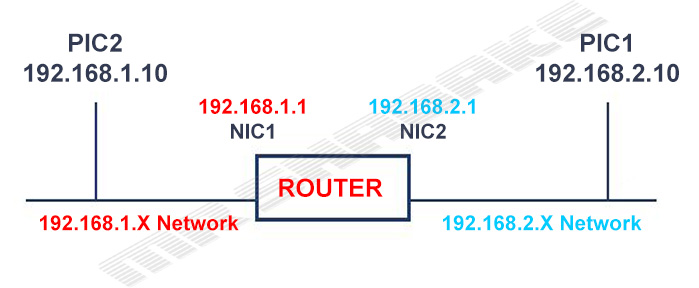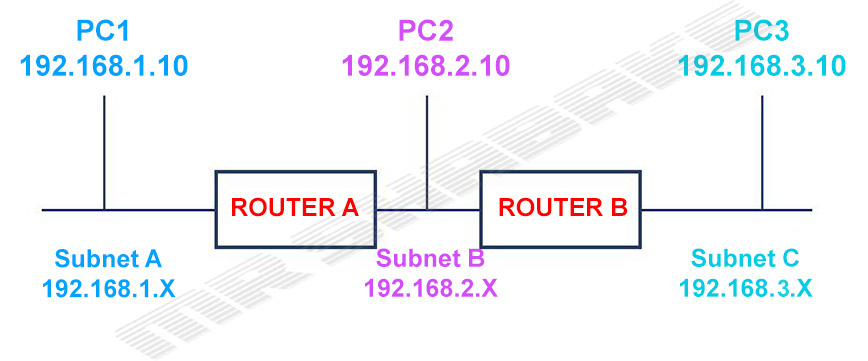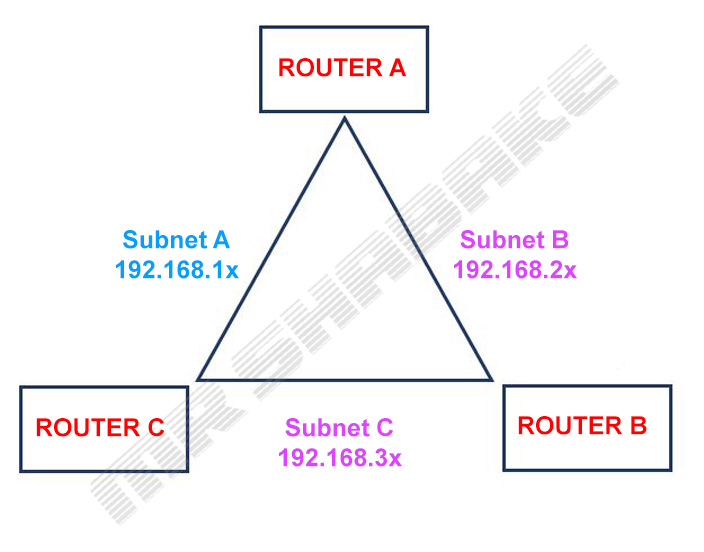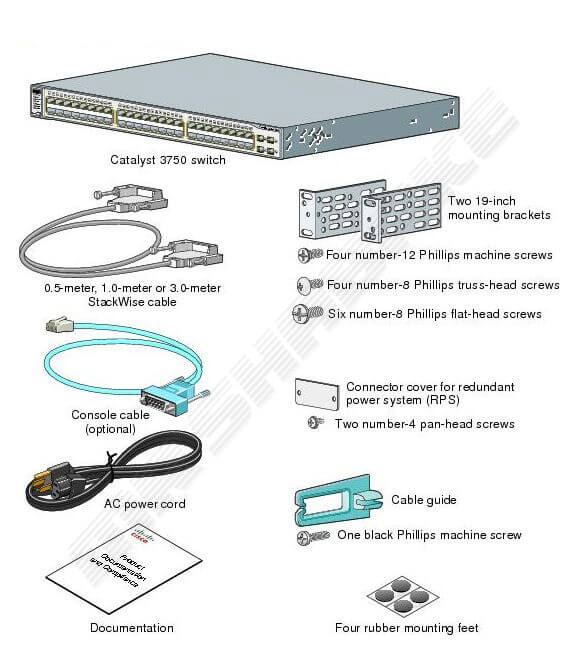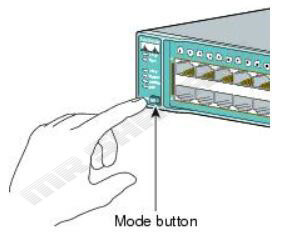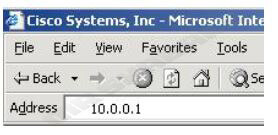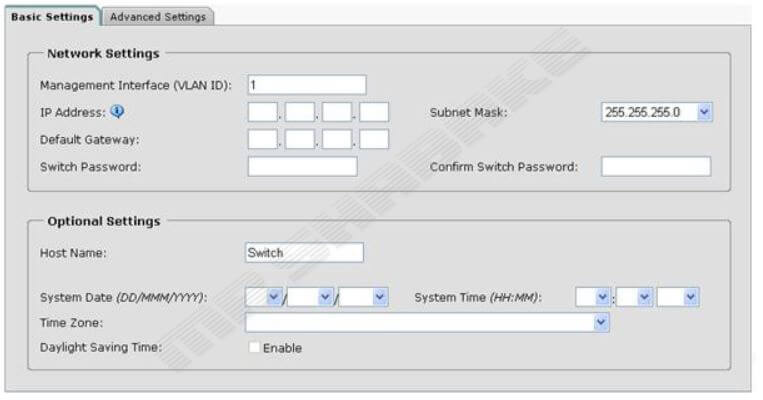چارلز چیانگ، مدیر اجرایی جهانی جدید شرکت MSI در نمایشگاه CES 2019 اعلام کرد که این شرکت تلاش خود را وقف صنعت بازی میکند و حمایتهای صورتگرفته از سوی بازیکنان و تیمهای بازیهای الکترونیکی نشاندهندهی صحت این مسئله است. وی افزود که شرکت تحت مدیریت وی تلاش خواهد کرد تا عملکرد بهتر درکنار طراحی برتر را برای مشتریان خود فراهم کند.
دو دستگاه از میان محصولات تازه معرفی شدهی MSI، شامل رایانههای مخصوص بازی کوچک میشوند؛ اما مشخص نیست که آیا از مادربرد micro-ATX استفاده میکنند یا mini-ITX در آنها به کار رفته است. یکی از این سیستمها، Trident X نام دارد که حجم محفظهی کیس آن ۱۰ لیتر اعلام شده است. این رایانه میتواند بهلطف کارت گرافیک قدرتمند GeForce RTX 2080 Ti طراحی شده توسط MSI و پردازنده آنلاک شدهی نسل نهم اینتل، قدرت زیادی را در اختیار گیمرها قرار دهد.
رایانهی دیگر Infinite S نام گرفته است که نسبتبه محصول بالا، اندازهی نسبتاً بزرگتری دارد. سختافزار بهکاررفته در این کیس نیز همانند نسخهی قبلی است و از کارت گرافیک سری RTX و پردازندهی نسل نهم اینتل بهره میبرد. تمرکز MSI در ساخت این محصول روی طراحی کمحجم و عملکرد بدون سروصدای آن بوده و به همین دلیل از سیستم خنککنندهی مایع Silent Storm خود در آن استفاده کرده است. تاکنون اطلاعات دیگری همانند مقدار حافظهی داخلی و حافظهی رم دو رایانه جدید، منتشر نشده است اما هر دوی آنها از نورپردازی RGB LED بهرهمند هستند.

محصول بعدی معرفیشده از سوی MSI در CES، کیس Gungnir 100 نام دارد که از پنل شیشهای رنگ سفارشی با ضخامت ۴ میلیمتر ساخته شده است. این کیس همراهبا ۱ تا ۸ هاب مخصوص نورپردازی RGB عرضه میشود که ازطریق نرمافزار Mystic Light قابل کنترل است. همچنین فنهای خنککننده دارای نورپردازی RGB نیز برای آن در نظر گرفته شده است. MSI سعی کرده تا کیس جدید خود را بهصورت کاملا سفارشی تولید کند و به همین دلیل کاربران میتوانند بهلطف پرینت سهبعدی، اشکال و طرحهای دلخواه خود را به شاسی کیس اضافه نمایند.

هماکنون کارت گرافیک GeForce RTX 2080 Ti سفارشیسازیشده توسط MSI در بازار موجود است اما این شرکت سعی داشته براساس نسخهی کنونی، محصول جدید دیگری را نیز برای گیمرها عرضه کند. گرافیک جدید این شرکت RTX 2080 TI Gaming X Trio نام دارد که از سیستم خنککنندهی Tri-Frozr استفاده میکند. در گذشته نیز شاهد استفاده از همین سیستم در محصول RTX 2080 Gaming Trio بودهایم و بههمین دلیل هر دو کارت گرافیک از نظر ظاهری شباهت بسیاری به یکدیگر دارند. فناوری خنککنندهی در نظر گرفتهشده از ۳ فن TORX 3.0 استفاده میکند که در زیر آنها هیتسینک بزرگ روی محفظهی خاکستری قرار گرفته است. فلز برسخوردهی بهکاررفته در دستگاه موجب شده است تا قسمت پشتی آن نیز خنک باقی بماند. نورپردازی RGB با قابلیت سفارشیسازی نیز برای این کارت گرافیک در دسترس قرار گرفته است.
تفاوت اساسی میان دو کارت گرافیک گفتهشده در قسمت بالا، فرکانس کاری آنها است. نسخهی Gaming Trio از بیشینهی فرکانس ۱۶۳۵ مگاهرتز بهره میبرد؛ درحالیکه Gaming X Trio از فرکانس بیشینهی ۱۷۵۵ مگاهرتز پشتیبانی میکند. بههمین دلیل کارت گرافیک جدید عملکرد نسبتاً قدرتمندتری را از خود نشان خواهد داد؛ اما سایر جنبههای این محصول همانند یکدیگر هستند.

اما محصول دیگر مخصوص گیمرها، کیبورد مکانیکی جدید شرکت MSI است. این محصول با نامVigor GK60 عرضه میشود. تاکنون تنها یک کیبورد از این سری معرفی شده است که از سوییچهای Cherry MX Red بهره میبرد و عمر آنها تا ۵۰ میلیون بار فشرده شدن، تخمین زده میشود. همچنین تجربهی تایپ کردن با چنین کیبوردی دلچسب و بسیار روان خواهد بود. کیبورد مذکور از نورپردازی LED با رنگ قرمز بهره میبرد که ازطریق نرمافزار Mystic Light قابل تغییر است. مشخص نیست که MSI در چه زمانی قصد عرضهی دیگر نسخههای این کیبورد با سوییچهای متفاوت را دارد. متاسفانه تاکنون اطلاعاتی پیرامون تاریخ عرضه و قیمت نهایی محصولات گفتهشده نیز از سوی شرکت سازنده اعلام نشده؛ البته کارت گرافیک جدید این شرکت با قیمت ۱۲۰۰ پوند بهصورت پیشفروش موجود است.
| مشخصات | MSI GeForce RTX 2080 Ti Gaming X Trio |
|---|
| تراشه | GeForce RTX 2080 Ti |
| نسخه | GAMING X TRIO |
| فناوری تولید | ۱۲ نانومتری |
| معماری پردازنده | تورینگ |
| تعداد هسته | ۴۳۵۲ |
| فرکانس پایه | ۱۳۵۰ مگاهرتز |
| بیشینهی فرکانس | ۱۷۵۵ مگاهرتز |
| حجم حافظه اختصاصی | ۱۱ گیگابایت |
| نوع حافظه | GDDR6 |
| فرکانس حافظه | ۱۴۰۰۰ مگاهرتز |
| رابط انتقال داده | PCIe 3.0 x16 |
| اتصالات | ۳ دیسپلیپورت ۱.۴ ۱ پورت HDMI ۲.0b ۱ پورت USB-C |
| بیشینهی رزولوشن دیجیتال | ۷۶۸۰ در ۴۳۲۰ پیکسل با فرکانس ۶۰ هرتز (8K UHD) |
| بیشینهی پشتیبانی از نمایشگر | ۴ عدد |
| توان مصرفی | ۳۰۰ وات |
| حداکثر دمای کارکرد | ۸۹ درجهی سانتیگراد |
| ابعاد | ۱۴۰ در ۵۵.۶ در ۳۲۷ میلیمتر |